谷歌浏览器语言怎么设置为中文 |
您所在的位置:网站首页 › google浏览器怎么设置语言 › 谷歌浏览器语言怎么设置为中文 |
谷歌浏览器语言怎么设置为中文
|
当前位置:系统之家 > 系统教程 > 谷歌浏览器语言怎么设置为中文
谷歌浏览器语言怎么设置为中文-Google浏览器语言换成中文的方法
时间:2023-12-02 15:27:34 作者:lihong 来源:系统之家 1. 扫描二维码随时看资讯 2. 请使用手机浏览器访问: https://m.xitongzhijia.net/xtjc/20231202/296079.html 手机查看 评论 反馈  本地下载
谷歌浏览器奶酪版 V120.0.6099.63 最新稳定版
本地下载
谷歌浏览器奶酪版 V120.0.6099.63 最新稳定版
大小:152.72 MB类别:网页浏览 谷歌浏览器语言怎么设置为中文?在谷歌浏览器中,用户可以根据自己的需求设置不同的语言。现在用户想把谷歌浏览器的语言设置成中文的,但不知道详细的设置步骤。接下来小编给大家详细介绍将Google浏览器语言换成中文的简单方法,操作后即可看到谷歌界面语言改成中文的了。 Google浏览器语言换成中文的方法: 1. 进入到谷歌浏览器之后,点击右上角的竖着的【…】图标,会看到该图标下都是英文来显示的。
2. 在该选项窗口中,将【Settings】这个选项进行鼠标左键单击进入到设置页面中。
3. 进入到设置页面之后,在左侧的位置将【Languages】这个选项进行点击一下。
4. 在该窗口中我们需要将【Chinese simplified】这个选项后面的竖着的【…】图标点击一下。
5. 将第一个选项进行勾选,该选项是指的是将该语言设置为谷歌浏览器的默认语言。
6. 勾选之后需要将谷歌浏览器关闭,之后重新启动,这时再重新打开右上角的设置下拉选项窗口,可以看到设置相关选项就是以简体中文来显示。
以上就是系统之家小编为你带来的关于“谷歌浏览器语言怎么设置为中文”的全部内容了,希望可以解决你的问题,感谢您的阅读,更多精彩内容请关注系统之家官网。 标签 谷歌浏览器教程将谷歌浏览器设置为默认浏览器的方法 下一篇 > 浏览器广告太多,教你在谷歌浏览器安装广告拦截插件 相关教程 谷歌浏览器如何开启隐私模式 谷歌浏览器内存不足,无法打开此网页怎么解决... 谷歌浏览器出现未响应情况要怎么办-谷歌浏览... 浏览器广告太多,教你在谷歌浏览器安装广告拦... 谷歌浏览器怎么倍速播放视频? 将谷歌浏览器设置为默认浏览器的方法 谷歌浏览器怎么安装倍速插件? 谷歌浏览器插件标记为恶意扩展程序怎么办? 谷歌浏览器提示应用程序0xc00005错误怎么办 谷歌浏览器怎么设置网页自动刷新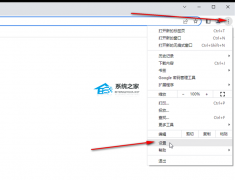
谷歌浏览器网站显示不安全怎么解决?谷歌浏览器总是提示不安全的解决方法 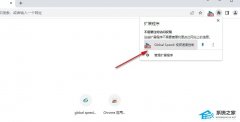
谷歌浏览器怎么倍速播放视频? 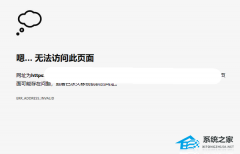
浏览器错误代码ERR_ADDRESS_INVALID的解决方法 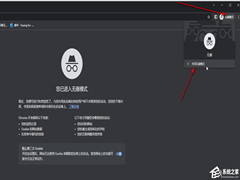
谷歌浏览器背景变黑怎么设置回来?谷歌浏览器界面变黑色的解决方法 发表评论共0条  没有更多评论了
没有更多评论了
评论就这些咯,让大家也知道你的独特见解 立即评论以上留言仅代表用户个人观点,不代表系统之家立场 |
【本文地址】
今日新闻 |
推荐新闻 |





